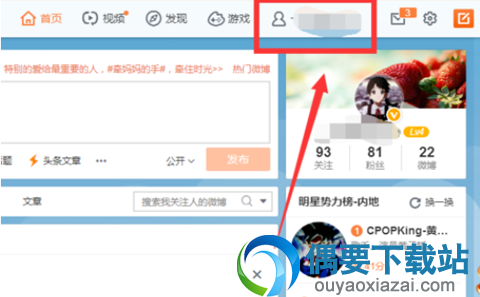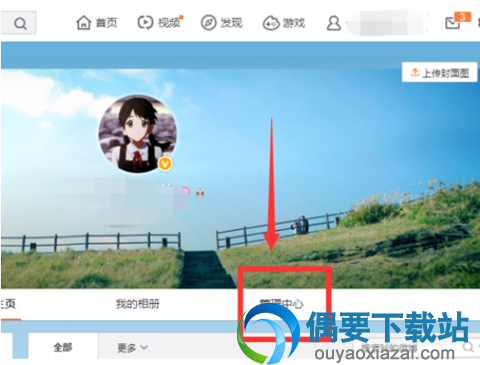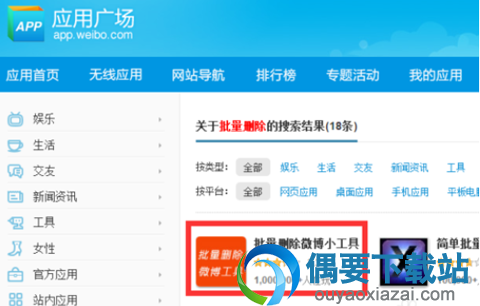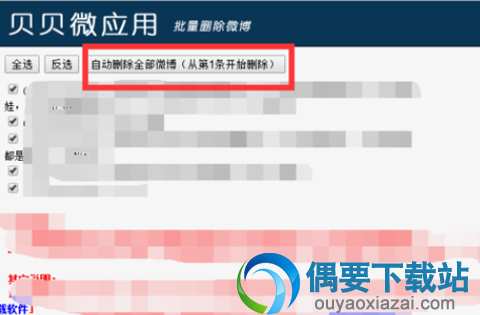微博动态怎么批量删除?新浪微博作为我们社交互动的软件之一,很多人都在使用,也经常会发一些自己的动态,但是夜以继日,微博动态就会越来越多,如果想要删除一些动态的话,又以为一一筛选点击鼠标删除很麻烦,有没有快捷批量删除的方法呢?其实在新浪微博里面就有一个批量删除的工具,方便简单快捷。下面就让小编来给大家介绍下这个微博动态怎么批量删除的工具怎么使用吧!有需要的伙伴们可以看过来一起学习,希望能对大家有所帮助的。
1、第一步我们在电脑端登录我们的新浪微博账号,到主页面之后,我们点击顶部的微信账号名进入个人中心页面。
2、在个人主页中,我们点击【管理中心】并进入。
3、进入管理中心页面之后,我们找到【我的应用】并点击进入。
4、在我们应用页面中,在搜索栏中我们输入【批量删除微博】进行搜索。在搜索出来的工具中,点击进入。
5、进入批量删除微博小工具之后,我们点击【即刻使用】。
6、使用之后,我们授权给小工具权限,之后在微博动态页中,我们选择你想要删除的微博动态即可,选择好之后,点击【自动删除全部微博】就OK了。这样就成功的批量删除了你的微博动态。
以上就是小编为你分享的微博批量处理的方法,如果你有需要,就赶紧操作起来吧!